.NET Framework 4.0.30319:官方下载与常见问题解决指南
- 来源: 金舟软件
- 作者:fangxiaoli
- 时间:2025-04-10 10:05:01

金舟DirectX·DLL一键修复
-
官方正版
-
纯净安全
-
软件评分:
作为Windows系统的核心运行库,.NET Framework 4.0.30319是许多经典软件、游戏及开发工具赖以生存的“基石”。然而,用户在下载、安装或配置过程中常遭遇安装包缺失、错误代码弹窗、DLL文件报错等问题,导致程序无法正常运行。本文深度解析NET Framework 4.0.30319的官方下载途径与多场景安装指南,系统梳理安装失败的高频问题根源,并提供从手动修复到专业工具一键修复的完整解决方案,帮你快速定位问题,解决安装难题!

一、什么是.NET Framework 4.0.30319?
.NET Framework 4.0.30319是微软推出的应用程序开发框架,为Windows系统提供运行和构建程序的基础环境。它支持多种编程语言(如C#、VB.NET),并优化了并行编程、数据建模、安全性等功能,尤其适配Windows 7及旧版本系统,是运行企业级应用、游戏或开发工具的核心组件。
二、.NET Framework 4.0.30319官方下载与安装方法
1.官网手动下载
访问微软官方下载页:https://dotnet.microsoft.com/en-us/download/dotnet-framework;
选择“.NET Framework 4.0”或更高版本,匹配系统位数(32位/64位);

运行安装包,按向导完成安装。
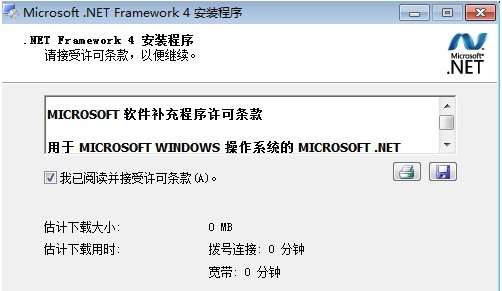
启动软件后,点击“.NET库安装”,下滑选择.NET Framework 4.0下载,软件会自动下载并安装运行库,无需手动操作。

三、常见安装问题及解决方法
问题1:安装失败(错误代码或无响应)
原因:系统服务冲突、权限不足或残留文件干扰。
解决方法:
1.停止Windows Update服务:
右键“计算机→管理→服务”,找到“Windows Update”或“Windows 更新”并停止。

打开运行窗口(Win+R),输入%windir%,找到SoftwareDistribution文件夹并重命名为SDold。


重启Windows Update服务,再次尝试安装。
2.修复注册表权限:
运行regedit,定位到HKEY_LOCAL_MACHINE\SOFTWARE\Microsoft\Internet Explorer\Main。
右键“Main”选择“权限”,勾选“完全控制”并应用。


最后重启电脑再安装.NET Framework 4.0.30319。
问题2:提示DLL文件缺失或DirectX兼容性
解决方法:
✅使用“金舟DirectX·DLL一键修复”工具快速修复
步骤1:访问官网下载并安装“金舟DirectX·DLL一键修复”软件。

步骤2:启动软件,软件会自动检测系统缺失的DLL文件或运行库。

步骤3:勾选“.NET Framework 4.0.30319相关项”,点击“修复”自动下载并替换损坏文件,或者点击“立即修复”可一键修复所有异常项。

该工具可自动修复系统组件,尤其适合新手用户解决依赖性问题。
问题3:HTTP 500.19错误(IIS配置问题)
解决方法:
以管理员身份运行命令提示符,进入目录C:\Windows\Microsoft.NET\Framework\v4.0.30319。
执行命令aspnet_regiis.exe ,重新注册ASP.NET。
问题4:服务启动后自动停止(如NGEN服务)
解决方法:
下载微软官方修复工具(如dotNetFx40_Full_x86_x64.exe),选择“修复”模式恢复默认设置。
文章小结
.NET Framework 4.0.30319是旧版Windows系统的关键运行库,安装时需注意系统兼容性(如Win7/8)及权限设置。通过以上方法,可确保.NET Framework 4.0.30319顺利安装,为应用程序提供稳定运行环境!若遇问题,可通过服务重置、注册表修复或工具辅助解决。建议优先从官方渠道获取安装包,并结合“金舟DirectX·DLL一键修复”等工具提升效率。更多相关教程,可关注金舟软件官网!
推荐阅读
如何下载与安装.NET Framework 4.0?4种方法全解析,附失败解决技巧














































































































